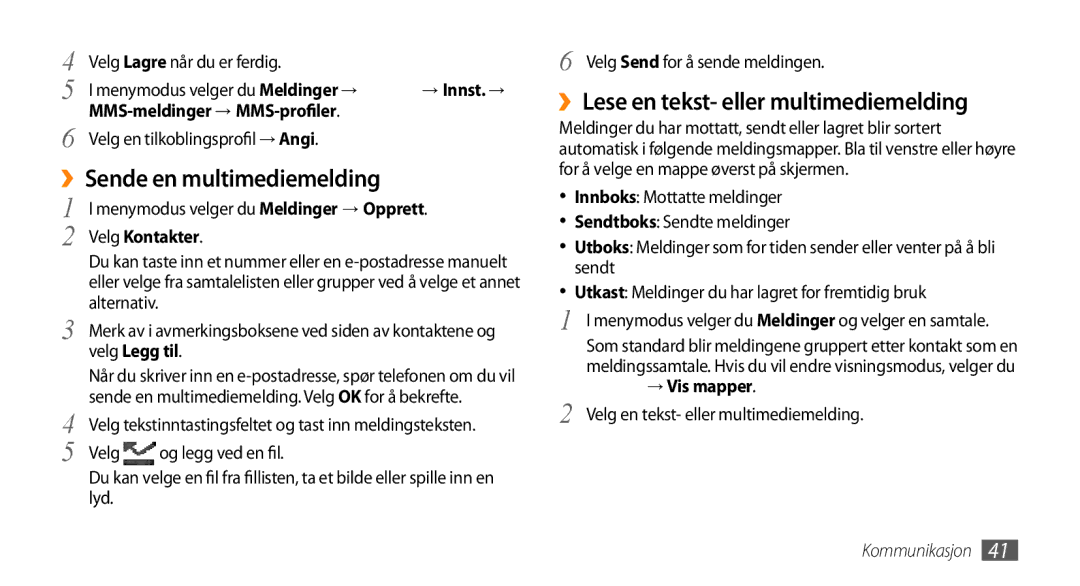4 | Velg Lagre når du er ferdig. |
| |
5 | I menymodus velger du Meldinger → | → Innst. → | |
|
| ||
6 | Velg en tilkoblingsprofil → Angi. |
| |
››Sende en multimediemelding |
| ||
1 | I menymodus velger du Meldinger → Opprett. | ||
2 | Velg Kontakter. |
| |
| Du kan taste inn et nummer eller en | ||
| eller velge fra samtalelisten eller grupper ved å velge et annet | ||
3 | alternativ. |
|
|
Merk av i avmerkingsboksene ved siden av kontaktene og | |||
| velg Legg til. |
| |
| Når du skriver inn en | ||
4 | sende en multimediemelding. Velg OK for å bekrefte. | ||
Velg tekstinntastingsfeltet og tast inn meldingsteksten. | |||
5 | Velg | og legg ved en fil. |
|
Du kan velge en fil fra fillisten, ta et bilde eller spille inn en lyd.
6 Velg Send for å sende meldingen.
››Lese en tekst- eller multimediemelding
Meldinger du har mottatt, sendt eller lagret blir sortert automatisk i følgende meldingsmapper. Bla til venstre eller høyre for å velge en mappe øverst på skjermen.
•Innboks: Mottatte meldinger
•Sendtboks: Sendte meldinger
•Utboks: Meldinger som for tiden sender eller venter på å bli sendt
•Utkast: Meldinger du har lagret for fremtidig bruk
1 I menymodus velger du Meldinger og velger en samtale.
Som standard blir meldingene gruppert etter kontakt som en meldingssamtale. Hvis du vil endre visningsmodus, velger du
 → Vis mapper.
→ Vis mapper.
2 Velg en tekst- eller multimediemelding.
Kommunikasjon 41